Kad mēs runājam par modema LED gaismām , mēs esam pieraduši redzēt dažus LED lukturus mirgot un mirgot vai vienkārši esam cieti. Tomēr tas neattiecas uz Shaw šķiedras vārtiem.
Šajā rakstā mēs apspriedīsim Shaw modema LED gaismas nozīmi šādiem modemiem:
- Šķiedru vārteja 3.0 (XB8)
- Šķiedru vārteja 2.0 (XB7)
- Šķiedru vārteja (XB6)
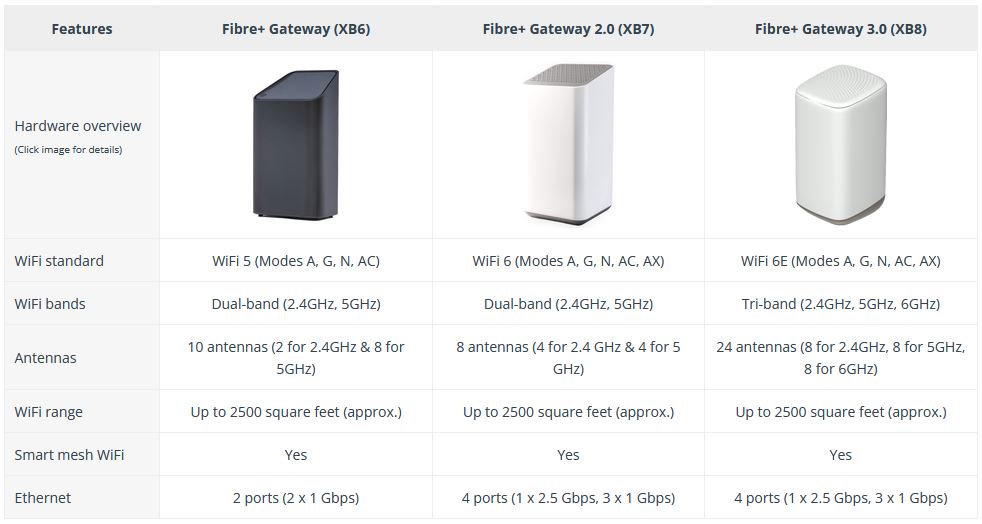
Šiem modemiem augšējā panelī ir tikai viena LED gaisma. Atkarībā no šīs gaismas krāsas un gaismas uzvedības (mirgojoša vai cieta) jūs zināt, kas notiek ar modemu.
Tātad, ļaujiet izskaidrot vienu gaišu krāsu vienlaikus.

Nav gaismas
Kad LED gaisma modema augšējā vāka ir izslēgta, tas parasti nozīmē, ka ierīce ir izslēgta.
Ciets dzintars (ciets oranžs)
Jūs redzēsit šo gaismu sāknēšanas procesa laikā, kad ierīce tiks sākta.
Mirgojošs dzintars (mirgojošs oranžs)
Jūsu Shaw modema LED gaisma mirgos dzintaru (oranžu), kamēr modems mēģina reģistrēt pakārtoto savienojumu. Tam vajadzētu ātri mirgot.
Mirgojošs zaļš
Jūsu Shaw modema LED gaisma mirgos zaļā krāsā, kamēr modems mēģina reģistrēt augšējo savienojumu. Tam vajadzētu ātri mirgot.
Mirgojošs balts
Modems ir gatavs Wi-Fi iestatīšanai. Tas praktiski nozīmē, ka modems ir ieslēgts un tas ir gatavs lietotājam, lai izveidotu savienojumu ar to bezvadu režīmā. Jūs varat izveidot savienojumu ar modemu, izmantojot pogu WPS vai atlasot bezvadu tīkla nosaukumu un ievadot bezvadu paroli .
Ciets balts
Šī ir gaisma, ko mēs visi vēlamies redzēt. Tas nozīmē, ka modems ir tiešsaistē, savienots ar internetu un gatavs lietošanai.
Mirgojoša dzintara un zaļa
Tas norāda, ka modems fonā lejupielādē programmaparatūras atjauninājumus . Ir diezgan svarīgi neizjaukt šo procesu.
Programmaparatūras jaunināšanas traucēšana var padarīt jūsu modemu nestabilu un pat nelietojamu.
Mirgojoši zilā krāsā
Jūs redzēsit šo gaismu uz šķiedras vārtejas (XB6), kad modemu ievietosit WPS pāra režīmā. Tam vajadzētu mirgot zilā krāsā, līdz tas izveido savienojumu, bet tas apstāsies pēc 2 minūtēm, ja tas nesavienojas.
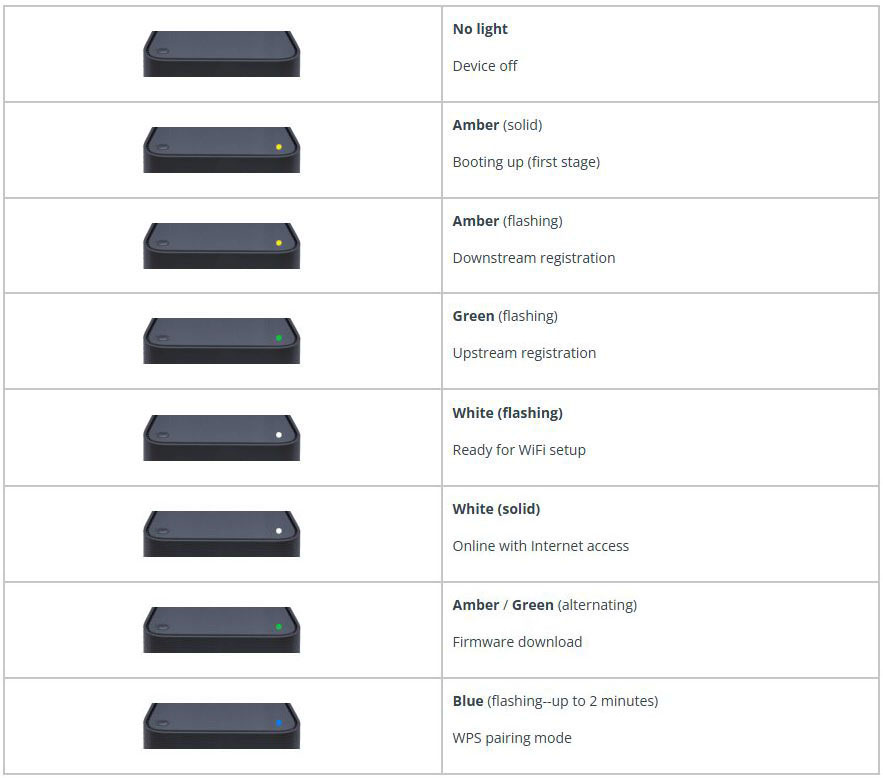
Shaw modema gaismas problēmas
Kā redzat, katra LED gaismas krāsa norāda uz sāknēšanas procesa daļu. Ideālā gadījumā jūsu shaw modema gaismas gaisma būs cieta balta. Tomēr, ja redzat, ka modema LED gaisma ir iestrēgusi noteiktā krāsā, tas norāda, ka ir problēma, kurai nepieciešama mūsu uzmanība. Piemēram:
Cieta dzintara (oranža) gaisma - ja pamanāt, ka jūsu modems vairākas minūtes rāda cietu dzintara gaismu, jums ir jāpievieno modems ar citu koaksiālās sienas kontaktligzdu. Lai izmēģinātu citus risinājumus, varat arī pārbaudīt pamata problēmu novēršanas sadaļu.
Mirgojoša dzintara (oranža) gaisma - ja jūsu modems ir iestrēdzis pie šīs LED gaismas, modemam ir grūtības izveidot pakārtotu savienojumu.
Mirgojoša zaļā gaisma - ja jūsu modems ir iestrēdzis pie šīs LED gaismas, modemam ir grūtības izveidot augšējo savienojumu. Ja jums rodas šī problēma, varat pārbaudīt šo rakstu .
Shaw modema pamata problēmu novēršana
Kā redzat no iepriekš redzamās skaidrojuma, katra gaisma stāsta savu stāstu. Ja modems iestrēgst noteiktā gaismā, jums būs jāsazinās ar ISP vai jāmēģina to labot pats. Šeit ir daži izmēģināti un pārbaudīti risinājumi, kas daudziem lietotājiem ir palīdzējuši novērst savas modema problēmas.
Pārbaudiet, vai jūsu reģionā ir pārtraukums
Strāvas padeves pārtraukumi, plānotā apkope, tīkla jaunināšana, tehniskas problēmas un līdzīgas problēmas var samazināt jūsu interneta pakalpojumu. Šādos gadījumos jūsu modems nesaņems signālu vai signāls būs nestabils. Tā rezultātā jūs nevarēsit izmantot savu interneta savienojumu .
Ja jūs piedzīvojat pārtraukumu, nevienam no šajā rakstā ieteiktajiem risinājumiem nebūs nekādas ietekmes. Tāpēc pirmais, kas jādara, ir noskaidrot, vai jūsu ISP rada problēmu. Ja nav pārtraukuma, turpiniet problēmu novēršanu.
Ir vairāki veidi, kā pārbaudīt, vai jūsu ISP ir nolaists.
- Jūs varat apmeklēt SHAW pakalpojumu atjauninājumu lapu un redzēt, vai jūsu reģionā ir pārtraukums.

- Dodiet savam ISP atbalstam zvanu un pajautājiet, vai jūsu reģionā ir pārtraukums.
- Apmeklējiet viņu oficiālās sociālā tīkla lapas un pārbaudiet, vai ir kādi paziņojumi.
- Apmeklējiet vietni downdetector.com un pārbaudiet, vai citi lietotāji ziņo par problēmām ar Shaw pakalpojumiem.
Ja viss ir kārtībā attiecībā uz jūsu ISP, varat turpināt problēmu novēršanas darbības.
Vai jūsu pakalpojums ir aktivizēts?
Pievienojot Shaw modemu un koaksiālo kabeli , modemam vajadzētu sevi aktivizēt 15-20 minūtēs.

Kad modems aktivizējas, LED gaisma mainīs krāsas. Galu galā jums vajadzētu redzēt cietu baltu gaismu.
Kā instalēt un iestatīt šķiedras vārteju
Šī procesa laikā jūsu modems var iestrēgt cietajā dzintara gaismā. Tas var notikt tāpēc, ka signāls, kas nāk no izejas, ir ļoti vājš vai arī nav signāla.
Iespējams, ka modems netiek aktivizēts vai ka koaksiālais kontaktligzda, kuru jūs šobrīd izmantojat, nav aktīva. Tātad, ja jūsu mājā vai dzīvoklī ir vairāk nekā viena sienas kontaktligzda, mēģiniet savienot modemu ar dažādām tirdzniecības vietām.
Ja jūsu kaimiņi izmanto Shaw, varat lūgt viņus savienot modemu ar savu kontaktligzdu, tikai lai pārbaudītu, vai saņemat interneta signālu.
Pārbaudiet visus kabeļu savienojumus
Visam jābūt pareizi savienotam.
Pievienojiet koaksiālā kabeļa galu pie sienas kontaktligzdas, bet otru - ar koaksiālo portu modema aizmugurē. Savienojumam jābūt stingram un stingram.
Pārliecinieties arī, ka koaksiālais kabelis nav bojāts vai pārāk saliekts.

Tas pats attiecas uz visiem pārējiem kabeļiem jūsu mājās, piemēram, Ethernet kabelis , kas iet no modema uz jūsu ierīcēm vai uz sienas Ethernet izeju . Visbeidzot, pārbaudiet arī strāvas kabeli.
Restartējiet modemu
Viens no risinājumiem, kad rodas problēmas ar tīklu un interneta savienojumu, ir restartēt savu modemu. To var viegli izdarīt no BlueCurve lietotnes vai manuāli. Lūk, kā to izdarīt pareizi.
Piezīme: restartēšanas laikā jūsu tīkls nebūs pieejams, un jūsu ierīces būs bezsaistē, līdz modems atkal ir atpakaļ.
Izmantojiet lietotni BlueCurve
Palaidiet lietotni viedtālrunī vai planšetdatorā.
Pārskata sadaļā nedaudz ritiniet uz leju, līdz redzat savienojuma nepatikšanas? sadaļa.
Noklikšķiniet uz saites Restartēt vārtejas.

Apstipriniet savu izvēli un pēc tam vēlreiz pieskarieties restartēšanai. Vārti tiks restartēti, un, kad tas atkal tiek uzcelts, pārbaudiet, vai šis risinājums ir veiksmīgs.
Restartējiet modemu manuāli
Lai to izdarītu manuāli, jums ir jāatvieno strāvas kabelis no modema. Atstājiet to atvienotu dažas minūtes (ne mazāk kā 30 sekundes) un pēc tam atkal pievienojiet kabeli. Ieslēdziet modemu un pagaidiet, līdz tas ir pilnībā uz augšu.
Rūpnīcā atiestatiet Shaw Fiber Gateway
SHAW modema atiestatīšana uz rūpnīcas noklusējuma iestatījumiem ir viens no risinājumiem, kas var būt efektīvs, bet prasa iestatīt tīklu no nulles. Tāpēc ieteicams to izdarīt tikai tad, ja Shaw aģents lūdz to darīt problēmu novēršanas procesa laikā vai retos gadījumos, kad nekas cits nepalīdz, un jūs nevarat gaidīt atbalstu, kas jums palīdzēs.
Visi pielāgotie iestatījumi tiks izdzēsti rūpnīcas atiestatīšanas laikā. Šis process pamatā atgriež maršrutētāju līdz rūpnīcas iestatījumiem.
Ja vēlaties rūpnīcā atiestatīt savu modemu, varat to izdarīt no administratora informācijas paneļa vai manuāli, izmantojot atiestatīšanas pogu modema aizmugurē.
Rūpnīcas atiestatīšana, izmantojot administratora informācijas paneli
- Pievienojiet datoru vai viedtālruni tīklam un palaidiet tīmekļa pārlūku.
- URL joslā ierakstiet noklusējuma maršrutētāja IP 10.0.0.1 un nospiediet pogu Enter/Return.
- Jums vajadzētu lūgt ievadīt administratoru kā lietotājvārdu un paroli kā paroli.
Varat arī veikt darbības, kas aprakstītas mūsu Shaw maršrutētāja pieteikšanās rokasgrāmatā.
- Atlasiet sadaļu Traucējummeklēšana. Pēc tam kreisās puses izvēlnē noklikšķiniet vai pieskarieties atiestatīt/atjaunot vārteju.
- Apstipriniet savu izvēli, noklikšķinot uz rūpnīcas iestatījumiem vai pieskaroties atjaunot.
Rūpnīcas atiestatīšana, izmantojot atiestatīšanas pogu
- Atrodiet atiestatīšanas pogu. Tas atrodas maršrutētāja aizmugurē un tā paslēptais iekšpusē.

- Nospiediet pogu ar pildspalvu un turiet to pus minūti.
- Atlaidiet pogu, un modems tiks atsāknēts.
- Pagaidiet, līdz sāknēšanas process tiks pabeigts, un pēc tam pārbaudiet, vai tas ir novērsis problēmu.
Sazinieties ar Shaw atbalstu
Ja neviens no risinājumiem nedarbojas, jums vajadzētu sazināties ar savu ISPS atbalsta komandu. Viņi var novērst jūsu savienojamības problēmas un atklāt vainīgo. Viņi var arī pārbaudīt jūsu savienojumu, vadīt jums problēmu novēršanas darbības, nosūtīt tehniķi uz savu adresi vai vajadzības gadījumā nodrošināt jaunu aprīkojumu.
bieži uzdotie jautājumi
Jautājums: Kāpēc mans shaw internets nav savienojums?
Atbilde: Viena no iespējām ir tā, ka viens no kabeļiem tika atbrīvots, sabojāts vai atvienots. Pārbaudiet, vai visiem kabeļiem nav bojājumu. Tajā pašā laikā pārbaudiet, vai visi kabeļi ir stingri savienoti.
Jautājums: Kas ir Shaw Bridge režīms?
Atbilde: Shaw Bridge režīms ir iestatījums Modems administratora informācijas panelī, kas atspējo modema maršrutētāja funkcijas. Tas ļauj lietotājam izmantot trešās puses maršrutētāju , lai savienotu un iegūtu publisku IP adresi.
Jautājums: Kas man jādara, ja mans shaw modems pārkarsē?
Atbilde: pārkaršana var izraisīt modema darbības traucējumus un pat sabojāt iekšējās sastāvdaļas. Tas ir iemesls, kāpēc jums tas jānovieto labi vēdinātā vietā un turiet to prom no tiešiem saules stariem. Pārbaudiet arī, vai iekšējā dzesēšana darbojas pareizi un vai ventilācijas atveres ir aizsērējušas ar putekļiem.
Galīgie vārdi
Mēs ceram, ka pēc šīs ziņas izlasīšanas jums ir labāka izpratne par Shaw modema gaismām un to nozīmi.
Atcerieties, ka, kad viss notiek un darbojas bez jebkādām problēmām, modema LED gaisma būs cieta balta.
Paredzams, ka tā vienā brīdī piedzīvos dažas problēmas ar jūsu modemu, un, kad pienāks laiks, iepazīstoties ar visām gaismām un pamata problēmu novēršanas darbībām, var ietaupīt laiku un palīdzēt jums patstāvīgi novērst problēmu.
